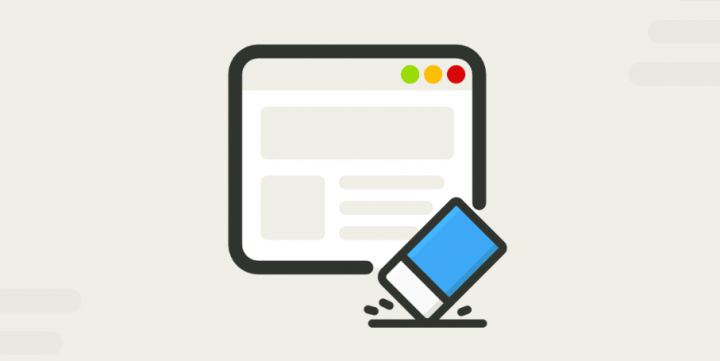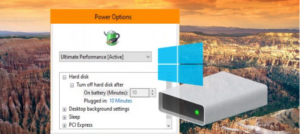Cách khắc phục Windows không thể kết nối với dịch vụ khách hàng chính sách nhóm

Bạn đang tìm giải pháp để khắc phục lỗi 'Windows không thể kết nối với Máy khách chính sách nhóm'? Microsoft Windows cung cấp hỗ trợ cho các tài khoản người dùng khác nhau trên một PC. Có thể bạn biết rằng một số tài khoản là quản trị viên và một số thì không. Chà, nhìn chung không có vấn đề gì khi sử dụng tài khoản quản trị viên, các tài khoản khác có thể gặp sự cố khi đăng nhập vào tài khoản của họ. Nhưng hôm nay trong bài viết này, bạn sẽ tìm hiểu về một lỗi được tìm thấy trong Windows 10 . Lỗi này hiển thị một thông báo cho người dùng nói rằng Windows không thể kết nối với Máy khách chính sách nhóm và yêu cầu bạn liên hệ với quản trị viên hệ thống. Nhưng đừng lo lắng, bạn sẽ học cách khắc phục nó.
Cũng thấy: Sự cố Windows 10 'Windows cần thông tin đăng nhập hiện tại của bạn' - Cách khắc phục
imessage không đồng bộ hóa trên mac 2017
Cách khắc phục lỗi Windows không thể kết nối với dịch vụ máy khách chính sách nhóm:

Nếu bạn đang gặp phải sự cố này trên PC chạy Windows 10 của mình. Bạn không thể truy cập tài khoản người dùng của mình. Do đó, việc giải quyết lỗi này là rất cần thiết vì bạn thậm chí không thể sử dụng máy tính của mình. Lỗi xảy ra do nhiều lý do có thể xảy ra trong Windows 10. Vì vậy, trong hướng dẫn này, chúng tôi đã thêm các giải pháp khả thi khác nhau có thể giúp bạn loại bỏ lỗi này khỏi Windows 10. Vì vậy, không cần nhiều bạn phải xem qua tất cả các giải pháp sau từng cái một để giải quyết lỗi thành công:
các khóa chung của windows 8.1
Khắc phục 1: Bật Khởi động Tự động Dịch vụ Khách hàng Chính sách Nhóm
GPSVC hoặc Máy khách chính sách nhóm là một dịch vụ Windows 10 đăng nhập vào tài khoản người dùng. Và tương tự như vậy rất nhiều dịch vụ khác được tìm thấy trong Windows. Vì vậy, GPSVC đã tự động khởi động được bật theo mặc định. Nhưng nếu vì bất kỳ lý do gì, tùy chọn này bị tắt, thì Dịch vụ khách hàng chính sách nhóm không thể khởi động khi Windows 10 khởi động. Do đó, xảy ra lỗi trong đó người dùng không thể truy cập tài khoản người dùng. Trong trường hợp này, bạn phải bật khởi động tự động cho GPSVC bằng cách làm theo các bước sau:
- Ban đầu hãy chuyển đến Dịch vụ thông qua Chạy trong Windows 10 sau khi nhấn Phím Windows + R trên bàn phím của bạn. Và tại đây, đầu vào services.msc và sau đó nhấn enter để mở Dịch vụ.
- Bây giờ, từ danh sách tất cả các dịch vụ Windows 10, hãy tìm kiếm Dịch vụ khách hàng chính sách nhóm .
- Sau đây, nhấn đúp trên đó sẽ mở tất cả các thuộc tính của nó.
- Sau đó, sử dụng menu thả xuống bên cạnh Kiểu khởi động. Sau đó, hãy ghi nhớ rằng Tự động được chọn và nhấn vào đồng ý để lưu cài đặt của bạn.
- Cuối cùng, hãy khởi động lại PC của bạn, điều này sẽ giải quyết vấn đề Windows không thể kết nối với dịch vụ Máy khách chính sách nhóm.
Khắc phục 2: Tắt tính năng Khởi động nhanh trong Windows 10 thông qua Bảng điều khiển
Windows 10 cung cấp một tính năng thiết yếu được gọi là Fast Startup, giúp quá trình khởi động khá nhanh hơn. Nó có thể thực hiện điều này bằng cách không khởi động tất cả các dịch vụ của Windows 10 ngay khi khởi động. Nhưng khi nó ngừng khởi động dịch vụ Group Policy Client. Sau đó, bạn sẽ bắt đầu gặp lỗi sau khi đăng nhập vào tài khoản người dùng. Vì vậy, để giải quyết thành công lỗi Windows không thể kết nối với dịch vụ Máy khách chính sách nhóm. Bạn phải cố gắng tắt Khởi động nhanh. Khởi động nhanh có thể được tắt thông qua Bảng điều khiển:
- Đi tới Windows Search rồi mở Bảng điều khiển trên PC chạy Windows 10 của bạn.
- Sau đó đi đến Phần cứng và Âm thanh và sau đó mở Tùy chọn năng lượng .
- Sau đó nhấn vào Chọn chức năng của các nút nguồn từ ngăn bên trái.
- Bây giờ, hãy chọn Thay đổi cài đặt hiện không khả dụng điều này sẽ cho phép bạn sửa đổi các cài đặt nằm trong Cửa sổ.
- Cuối cùng, hãy đảm bảo rằng Bật khởi động nhanh tùy chọn không được đánh dấu. Sau đó, bạn có thể nhấn vào Lưu thay đổi để giải quyết sự cố trong Windows 10.
Cũng thấy: Cách phát hiện Keylogger trên Android - Hướng dẫn
Khắc phục 3: Chạy SFC và DISM qua Command Prompt trong Windows 10
Khi các tệp hệ thống Windows 10 PC bị hỏng vì một số lý do, bạn có thể gặp phải các lỗi khác nhau. Điều đó có nghĩa là bạn cũng có thể gặp phải lỗi Dịch vụ Khách hàng Chính sách Nhóm. Các tệp hệ thống của PC của bạn có thể bị hỏng do tắt hoặc cập nhật Windows không đúng cách. Nếu bạn muốn tìm và giải quyết thành công các tệp bị hỏng này, bạn có thể thực hiện lệnh DISM hoặc SFC trong Windows 10. Điều này có thể được thực hiện sau khi sử dụng Command Prompt trong Windows 10:
- Ban đầu, khởi chạy Command Prompt với tư cách quản trị viên qua Windows Search
- Sau đó, bạn có thể nhập sfc / scannow tiếp theo là một đi vào sẽ thực hiện quét tệp hệ thống ban đầu.
- Khi bạn đã thực hiện lệnh này, hãy thực hiện lần lượt các lệnh sau tương tự như lệnh trước đó:
Dism /Online /Cleanup-Image /CheckHealth
Dism /Online /Cleanup-Image /ScanHealth
Dism /Online /Cleanup-Image /RestoreHealth
- Sau khi bạn đã nhập tất cả các lệnh này trong Command prompt, hãy khởi động lại PC của bạn, thao tác này sẽ giải quyết tất cả các tệp hệ thống bị hỏng trong Windows 10
Khắc phục 4: Sửa Windows Registry Editor cho Dịch vụ Khách hàng Chính sách Nhóm
Tương tự như tất cả các dịch vụ khác trong Windows 10, GPSVC có các giá trị hoặc sổ đăng ký chính. Và sau khi sửa đổi các giá trị này, bạn có thể giải quyết thành công lỗi Windows không thể kết nối với dịch vụ máy khách chính sách nhóm. Vì vậy, nếu bạn cũng gặp phải lỗi này trong PC chạy Windows 10 của mình, thì bạn có thể thực hiện theo các hướng dẫn sau:
- Ban đầu, hãy chuyển đến Windows Registry Editor sau khi thêm regedit trong Windows Run.
- Sau đó, bạn có thể chuyển đến HKEY_LOCAL_MACHINE SYSTEM CurrentControlSet Services gpsvc và đảm bảo rằng ImagePath đang ở đây.
- Sau đó, đi đến HKEY_LOCAL_MACHINE SOFTWARE Microsoft Windows NT CurrentVersion Svchost . Sau đó chạm phải trên SvcHost và sau đó chọn Mới> Giá trị nhiều chuỗi .
- Sau đó nhập GPSvcGroup trong phần Tên giá trị và GPSvc trong phần Dữ liệu giá trị và nhấn vào đồng ý .
- Hiện nay, chạm phải trên SvcHost và chọn Mới> Chìa khóa . Sau đó chỉ định tên của nó GPSvcGroup sẽ tạo một thư mục (khóa) mới trong SvcHost.
- Khi điều này được thực hiện, chạm phải trên GPSvcGroup và sau đó chọn Mới> Giá trị DWORD (32-bit) .
- Cuối cùng, chỉ định giá trị này là Khả năng xác thực. Sau đó, nhấn đúp vào giá trị mới được tạo để sửa đổi giá trị của nó thành 12320 . Sau đó, bạn có thể thoát khỏi Trình chỉnh sửa sổ đăng ký và khởi động lại máy tính của mình để giải quyết lỗi Windows không thể kết nối với dịch vụ khách hàng chính sách nhóm trong Windows 10 của bạn.
Phần kết luận:
Tôi hy vọng bạn giải quyết thành công lỗi 'Windows không thể kết nối với Dịch vụ khách hàng chính sách nhóm' trên PC chạy Windows 10. Trong trường hợp bạn thích hướng dẫn này, hãy chia sẻ nó với bạn bè của bạn. Nếu bạn có bất kỳ nghi ngờ nào về bất kỳ phương pháp nào, vui lòng đặt bất kỳ câu hỏi hoặc thắc mắc nào trong phần bình luận bên dưới.
Cũng đọc:
lõi retroarch gba tốt nhất